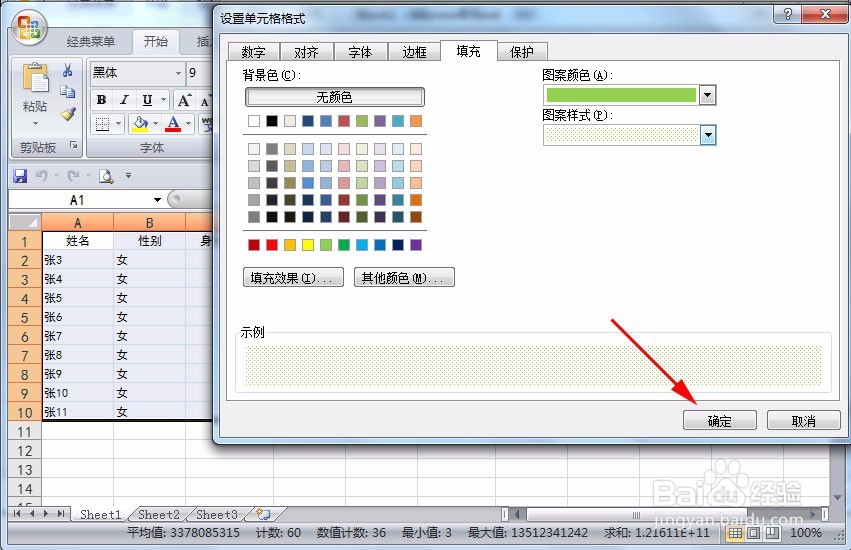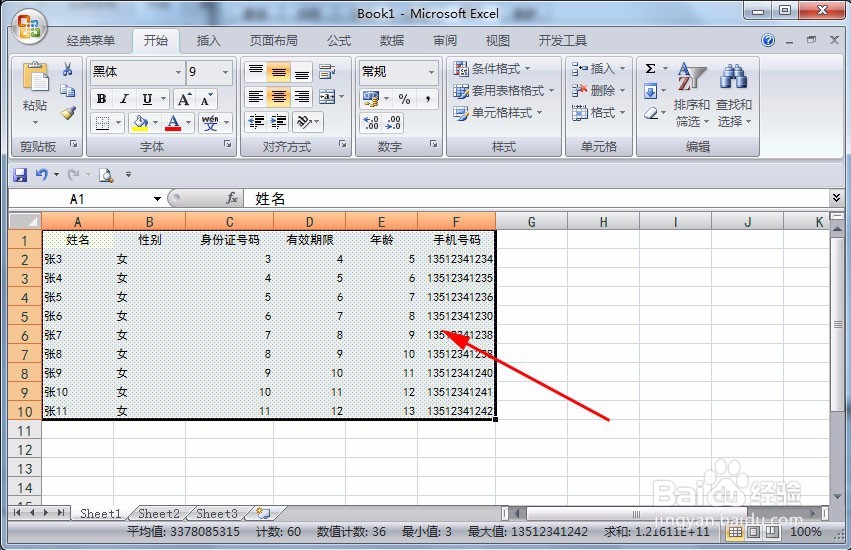怎样给Excel表格添加背景图案
1、选取需要添加背景图案的单元格或单元格区域。
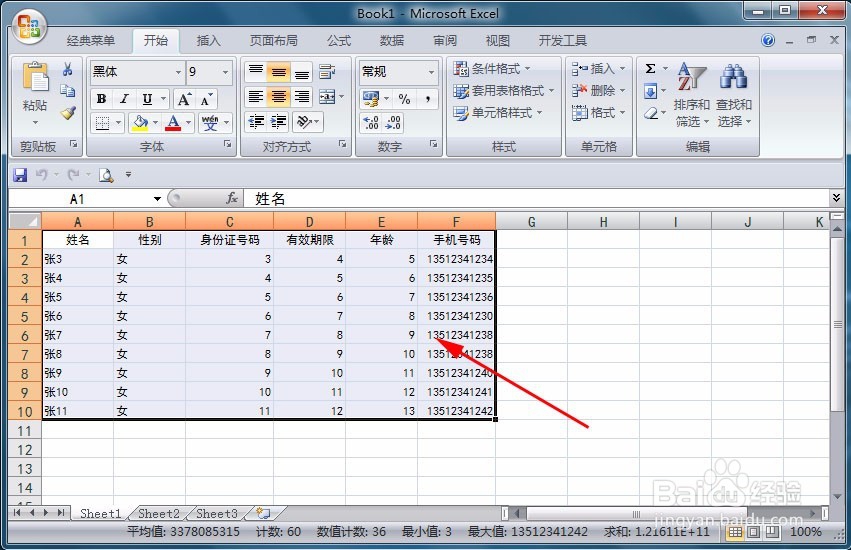
2、单击“开始”选项卡中“单元格”组的“格式”按钮。
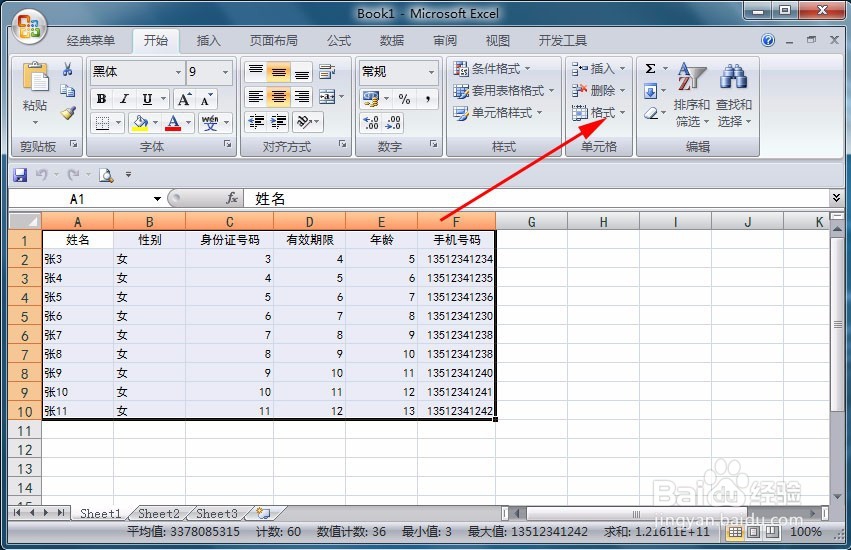
3、在打开的下拉菜单中,选择“设置单元格格式”命令。
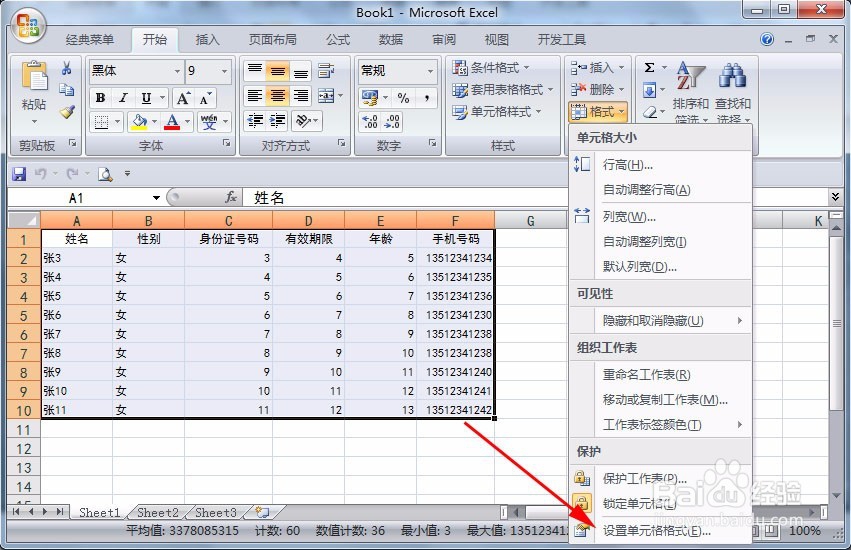
4、在打开的“设置单元格格式”对话框,选取“填充”选项卡。
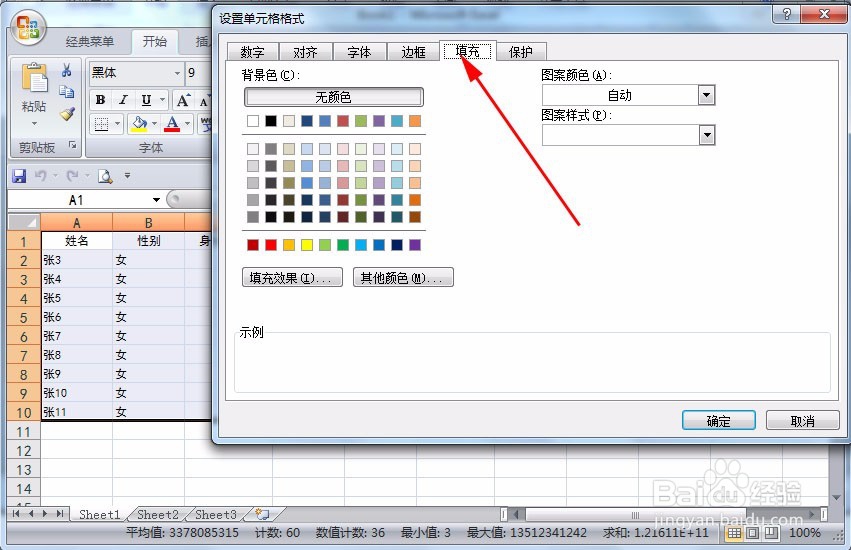
5、单击“图案颜色”下拉按钮,在打开的下拉列表中选择图案颜色。
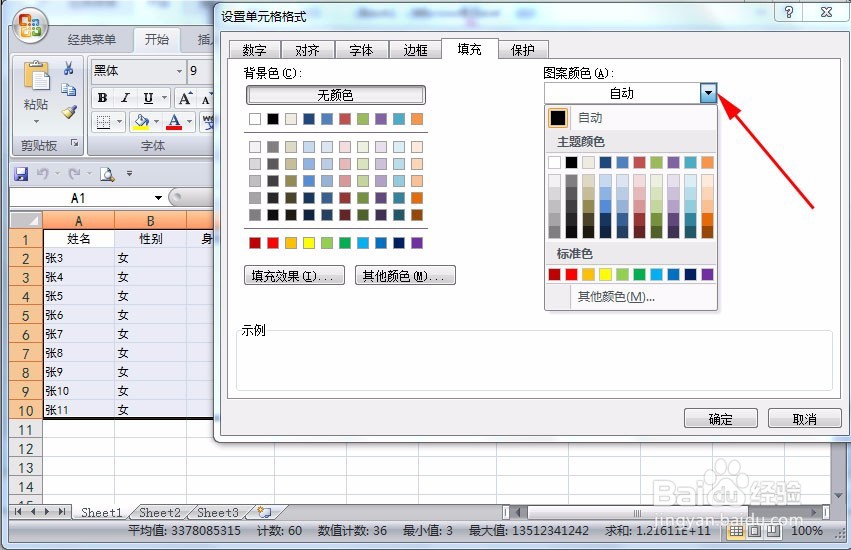
6、单击“图案样式”下拉按钮,在打开的下拉列表中选取需要的图案。
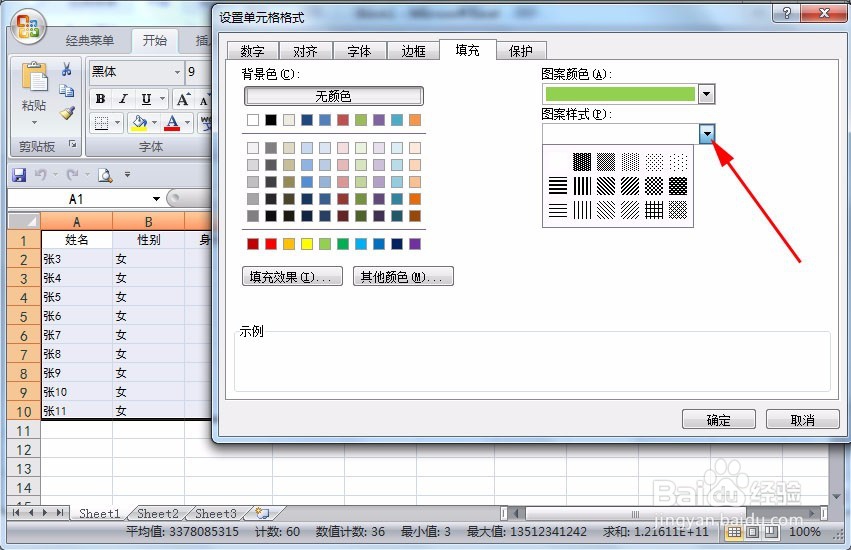
7、单击“确定”按钮,关闭对话框。Excel表格已经添加了需要的背景图案。
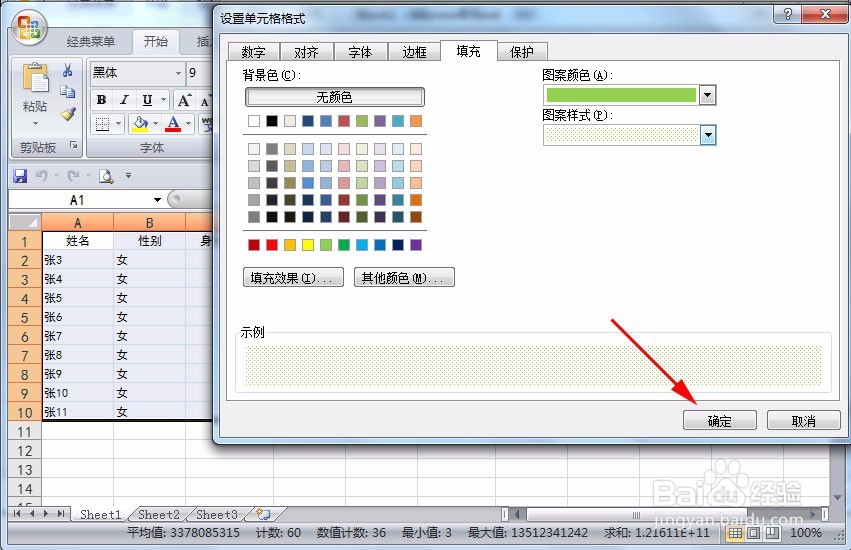
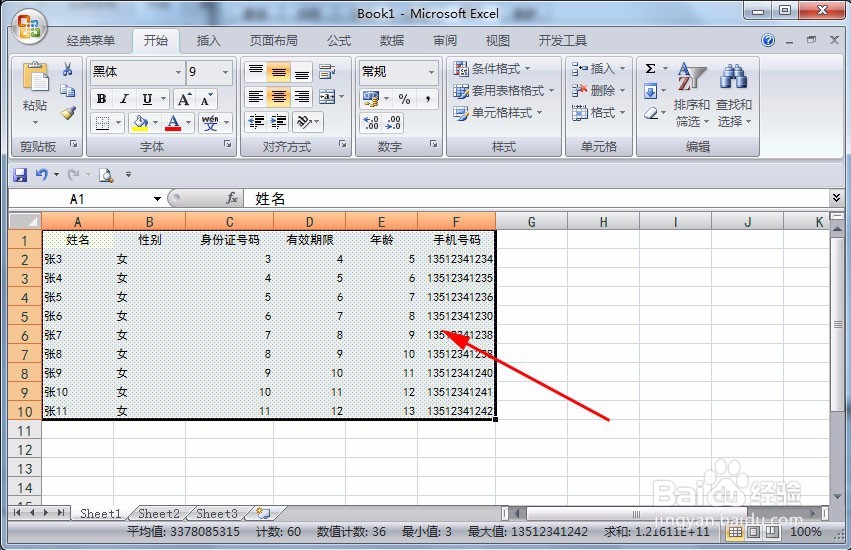
1、选取需要添加背景图案的单元格或单元格区域。
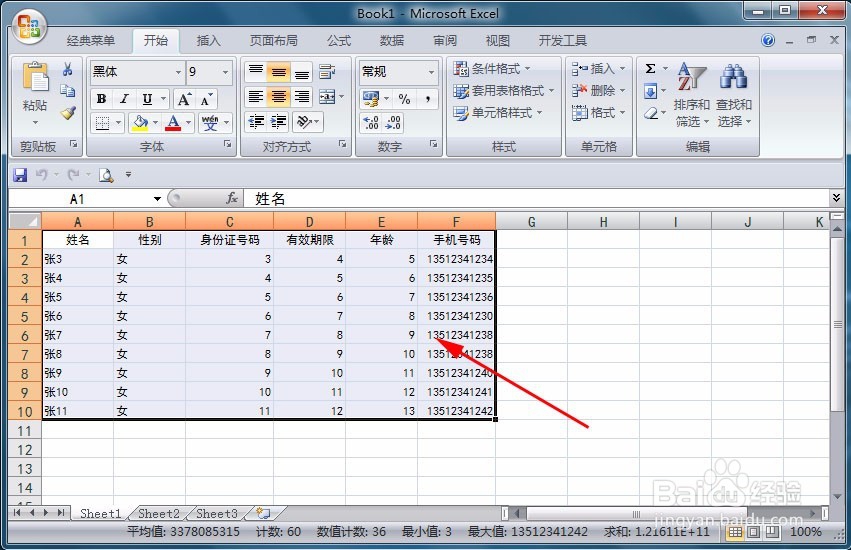
2、单击“开始”选项卡中“单元格”组的“格式”按钮。
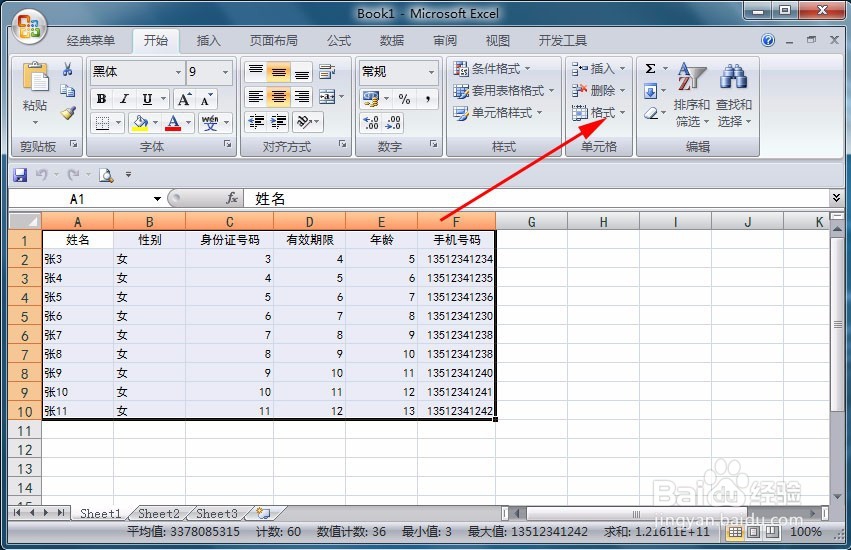
3、在打开的下拉菜单中,选择“设置单元格格式”命令。
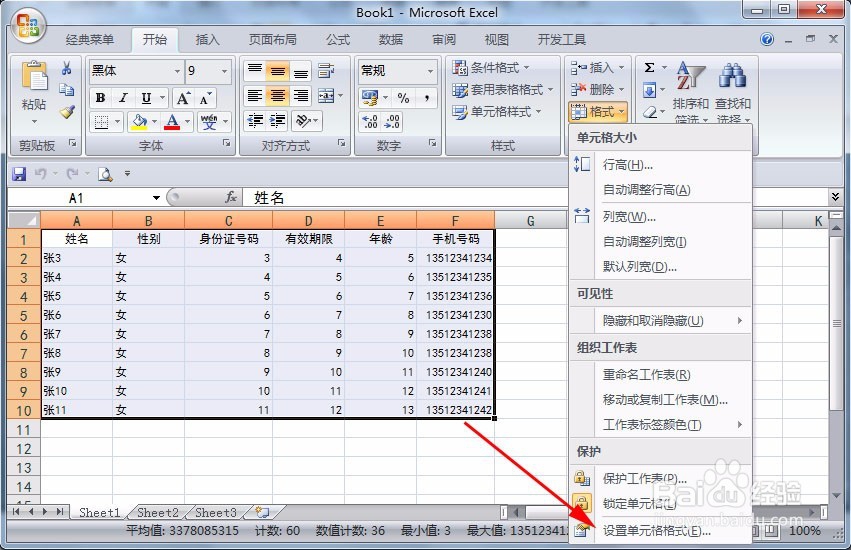
4、在打开的“设置单元格格式”对话框,选取“填充”选项卡。
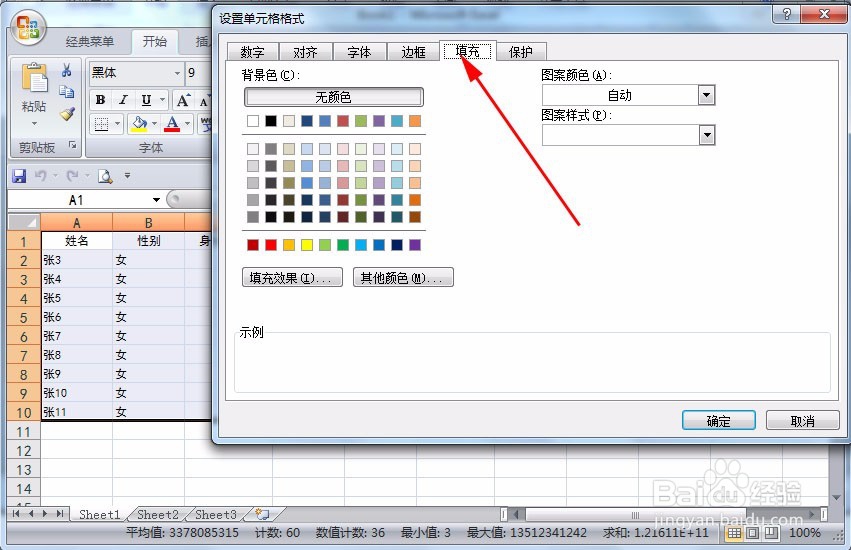
5、单击“图案颜色”下拉按钮,在打开的下拉列表中选择图案颜色。
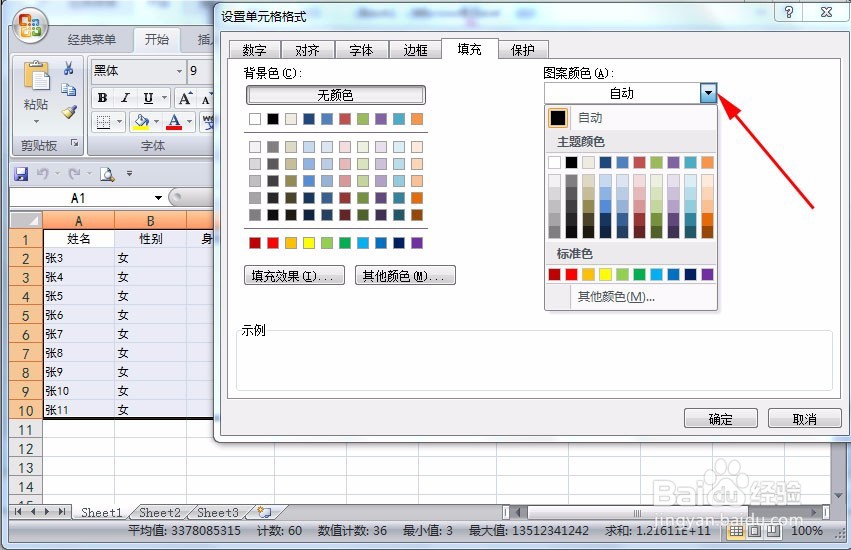
6、单击“图案样式”下拉按钮,在打开的下拉列表中选取需要的图案。
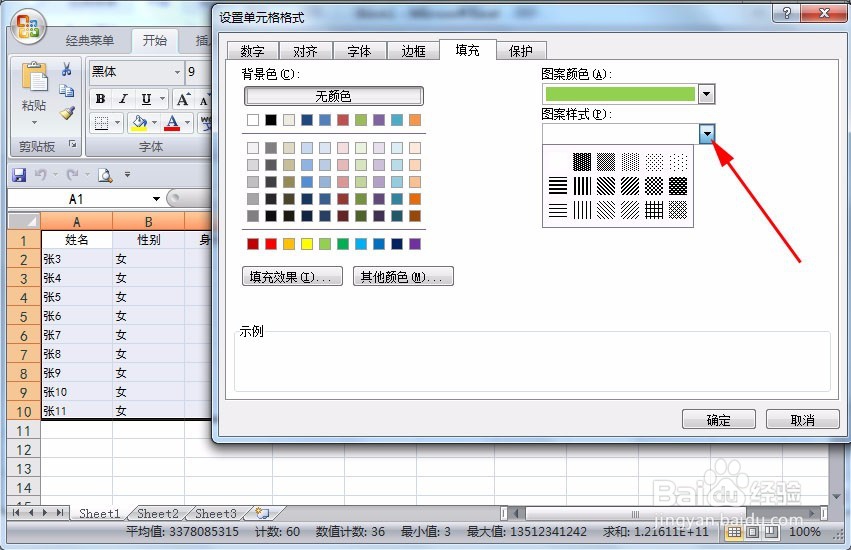
7、单击“确定”按钮,关闭对话框。Excel表格已经添加了需要的背景图案。